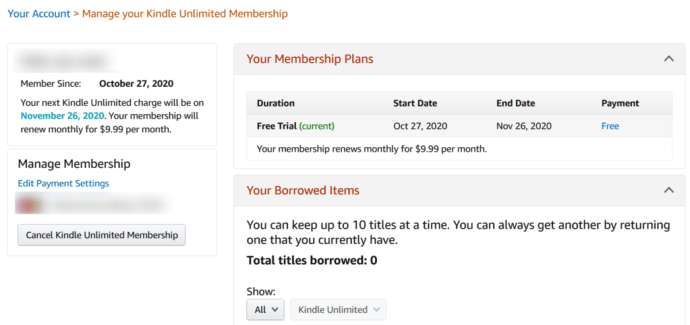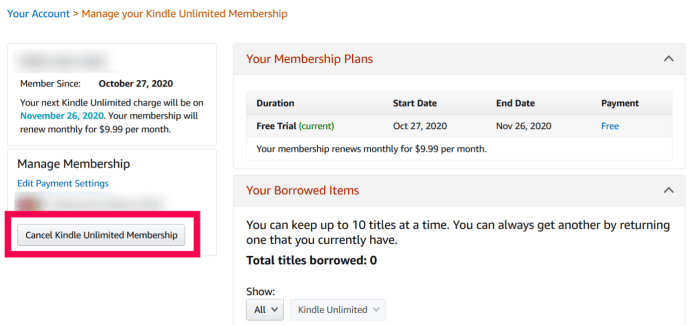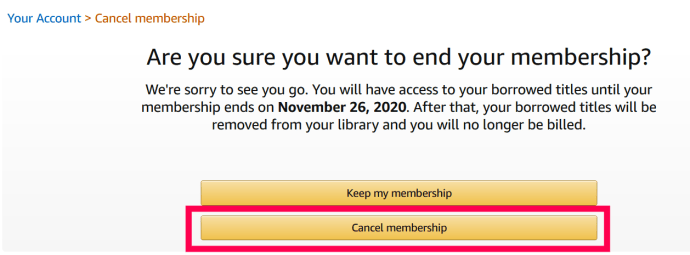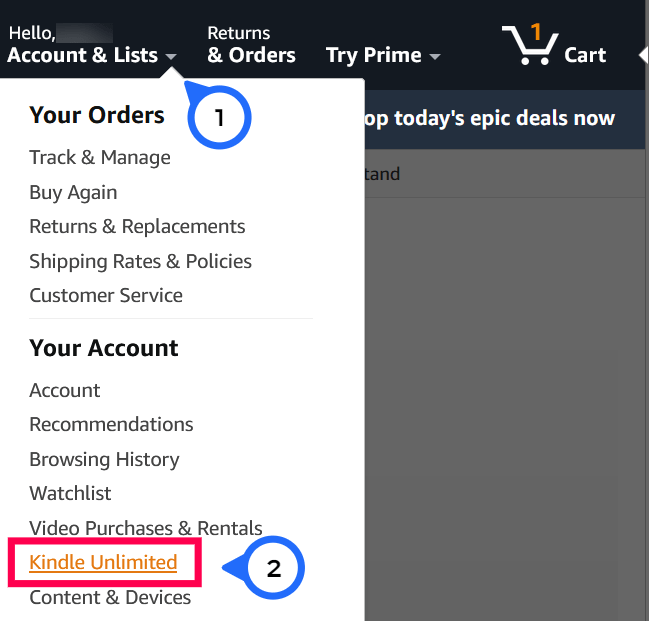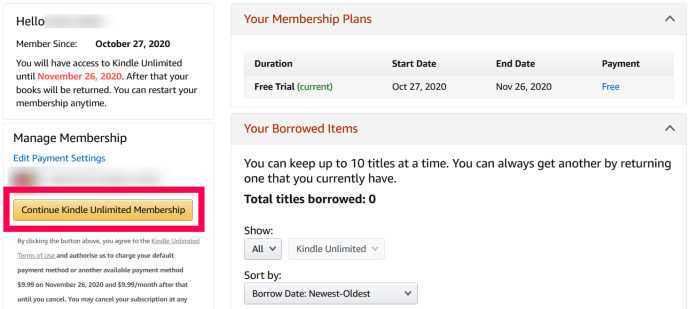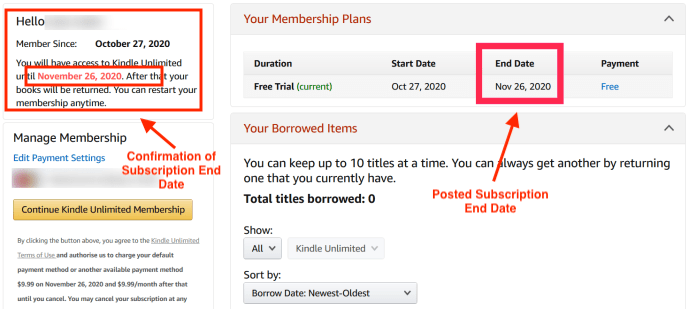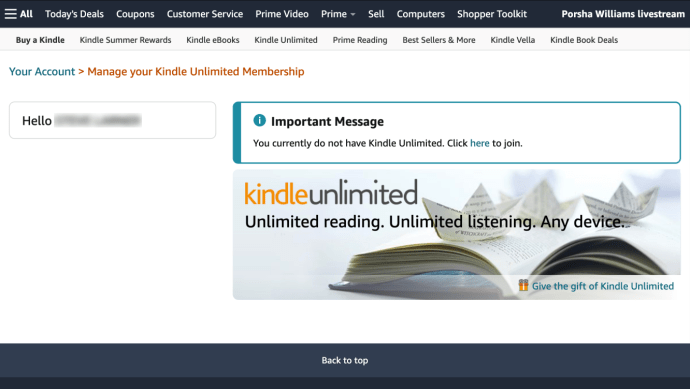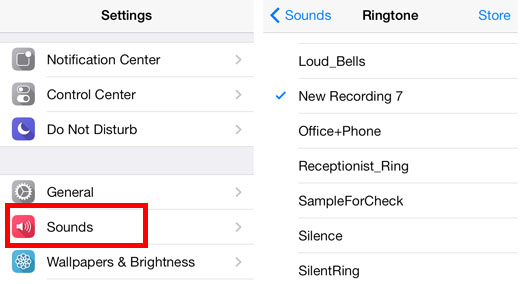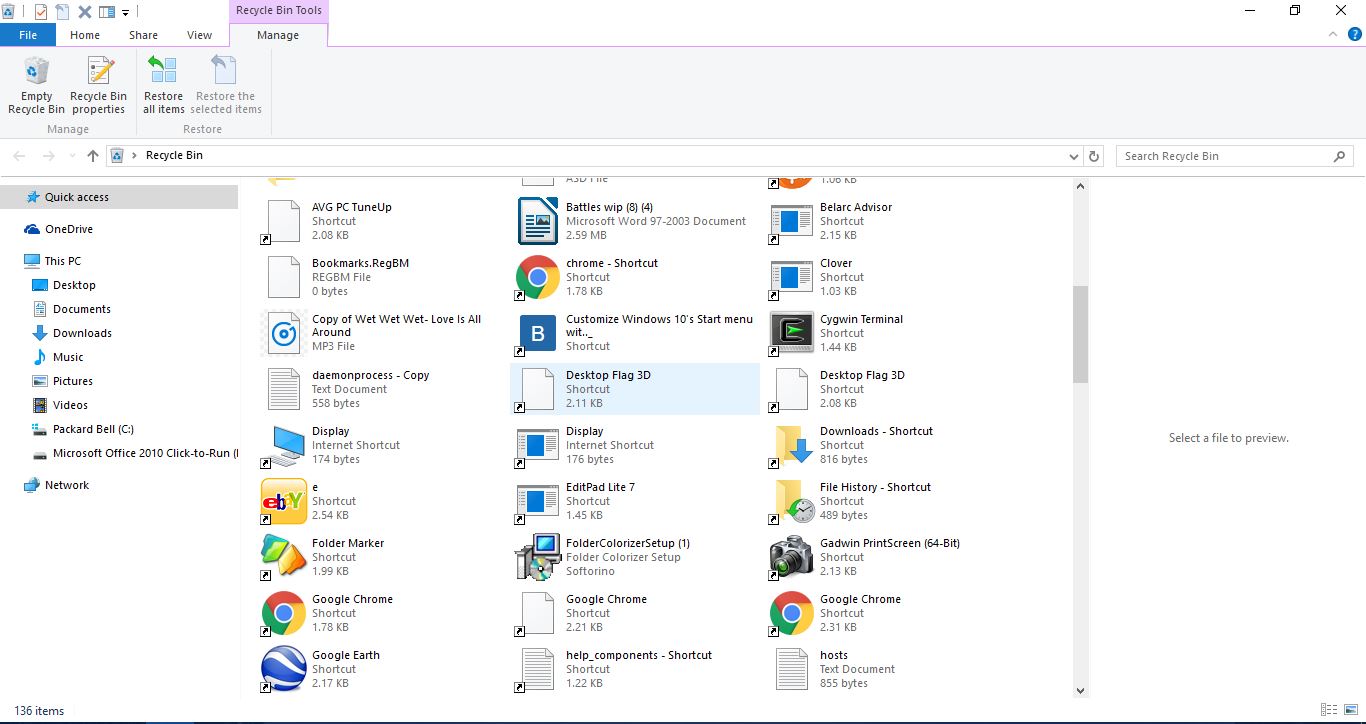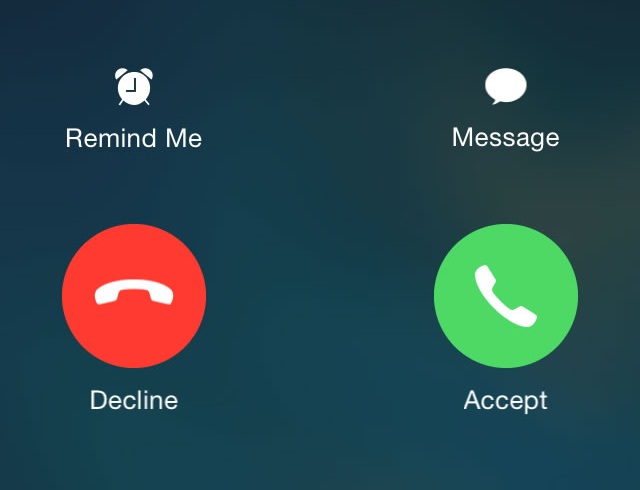Cum să anulați Amazon Kindle Unlimited
Kindle Unlimited este un program de la Amazon care vă permite să citiți câte cărți sau reviste doriți din biblioteca Kindle pentru o taxă lunară de 9,99 USD. Se numește Kindle Unlimited, dar nu este nelimitat.

Dacă luați numele la valoarea nominală, ați presupune că întregul catalog Kindle este disponibil pentru citire, ceea ce nu este cazul. Nu aveți acces complet la tot ce a publicat Amazon. În al doilea rând, deși poți citi câte milioane de cărți (și reviste) dorești în fiecare lună, nu poți avea decât zece la un moment dat „verificați” pe Kindle sau software-ul Kindle.
Poate că Amazon v-a păcălit cu reclame înșelătoare, făcându-vă să credeți că puteți verifica cărți și puteți face ceea ce doriți oricând doriți. Poate nu ai bani pentru un abonament? Poate ați vrut să încercați Kindle Unlimited, dar doriți să anulați înainte de a fi taxat? Cum vă puteți anula calitatea de membru dacă decideți că programul Kindle Unlimited nu este pentru dvs.?

Cum să anulați Kindle Unlimited
Anularea Kindle Unlimited din pagina contului Kindle
Deși Kindle Unlimited este cel mai bun serviciu de cărți electronice disponibile în acest moment, nu este pentru toată lumea. Dacă ați decis să întrerupeți abonamentul Kindle Unlimited, iată cum să o faceți.
Notă: Dacă plătiți pentru serviciu, va trebui să anulați înainte de următoarea perioadă de facturare pentru a evita alte taxe.
- Navigați la pagina dvs. Amazon Kindle Unlimited și conectați-vă. Acum veți vedea o prezentare generală a abonamentului dvs. Kindle Unlimited.
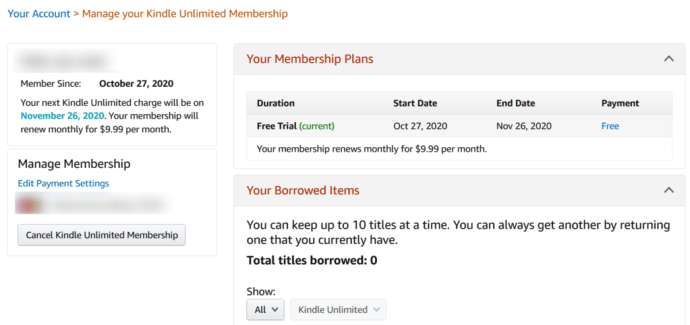
- Apasă pe „Anulați abonamentul Kindle Unlimited” butonul din colțul din stânga.
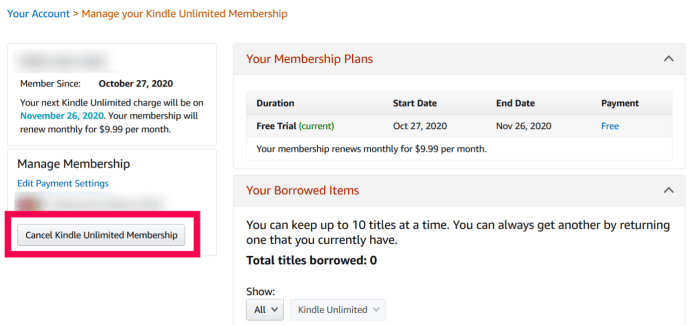
- Apoi faceți clic pe „Anulează calitatea de membru” buton.
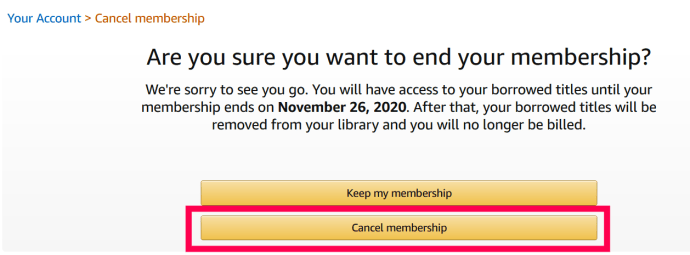
- Se deschide o nouă pagină care vă întreabă: „Sunteți sigur că doriți să vă renunțați la calitatea de membru?” Click pe „Anulați calitatea de membru.”
- Apare o fereastră de confirmare care afirmă că anularea a avut succes și că abonamentul actual va continua până la următoarea dată de reînnoire.

Anularea Kindle Unlimited din pagina contului Amazon
De asemenea, vă puteți anula abonamentul Kindle Unlimited din pagina Contului Amazon.
- Selectează „Conturi și liste” meniul derulant și faceți clic pe „Kindle Unlimited.”
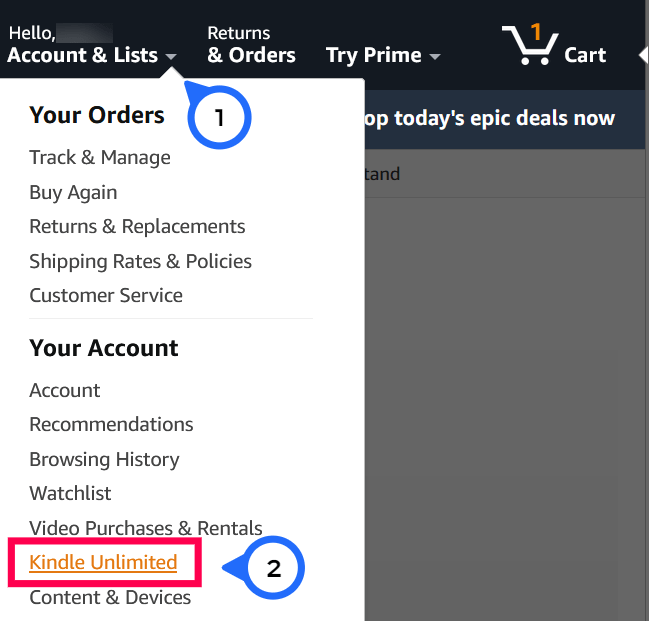
- Pe pagina contului dvs. Amazon Kindle Unlimited, conectați-vă dacă nu ați făcut deja. Veți vedea acum o prezentare generală a abonamentului dvs. Kindle Unlimited.
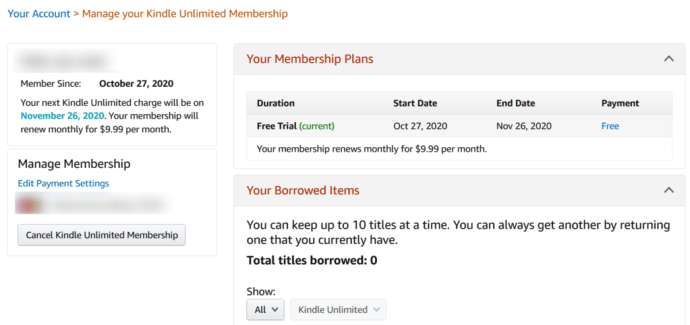
- Selectați „Anulați abonamentul Kindle Unlimited” în colțul din stânga.
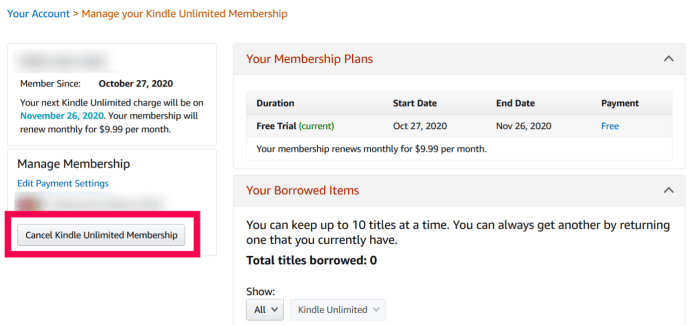
- Alege „Anulați calitatea de membru”.
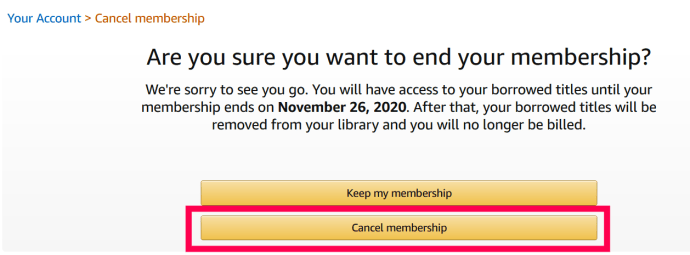
- Se deschide o nouă pagină care vă întreabă: „Sunteți sigur că doriți să vă renunțați la calitatea de membru?” Click pe „Anulați calitatea de membru.”
- Apare o fereastră de confirmare care afirmă că anularea a avut succes și că abonamentul actual va continua până la următoarea dată de reînnoire.

Din nou, Amazon nu vă va închide Abonament Kindle Unlimited până la sfârșitul ciclului de facturare, astfel încât să vă puteți bucura în continuare de beneficii până la acea dată.

Cum să reînnoiești Amazon Kindle Unlimited
Dacă ți-ai anulat abonamentul Kindle Unlimited și găsești un motiv pentru a rezista puțin mai mult, îl poți reînnoi cu ușurință. Iată cum.
- Selectează „Conturi și liste” meniul derulant din Amazon și faceți clic pe „Kindle Unlimited.”
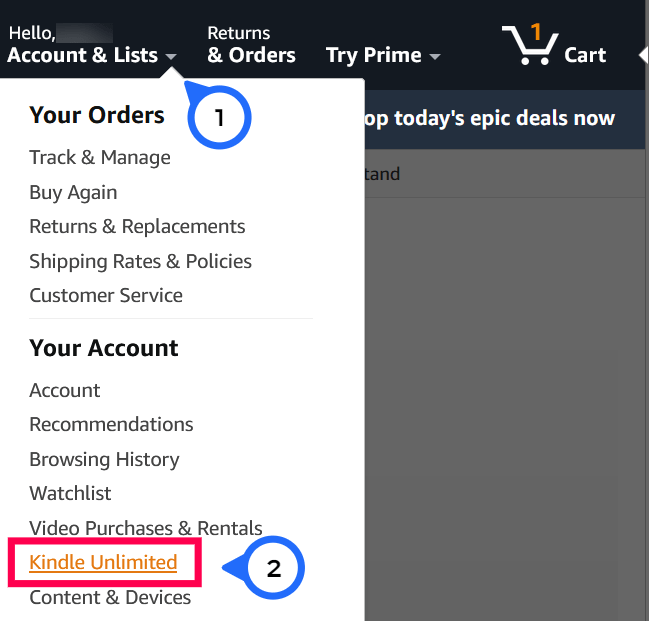
- Faceți clic pe butonul „Continuați abonamentul Kindle Unlimited.”
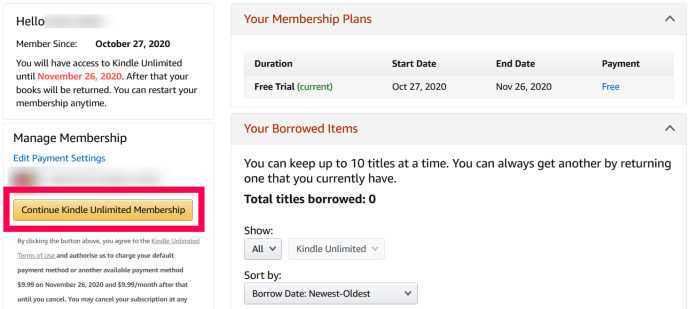
- Calitatea ta de membru este acum restabilită. Nu există casete de confirmare, așa că rețineți că, odată ce faceți clic pe el, abonamentul se va reînnoi automat.
„imagine cont activ”
Cum să știți dacă abonamentul dvs. este anulat (Confirmare)
Ori de câte ori lucrați cu abonamente cu reînnoire automată, este o idee bună să verificați din nou dacă furnizorul de servicii a anulat totul cu succes. Există câteva modalități de a verifica acest lucru:
Verificați pagina contului Kindle Unlimited
Puteți urma aceiași pași ca mai sus pentru a accesa pagina contului. Odată ajuns acolo, căutați o dată de încheiere a abonamentului. Această dată de încheiere înseamnă că ați setat deja contul să anuleze.
- Navigați la contul dvs. Amazon Kindle Unlimited. Veți vedea acum o prezentare generală a abonamentului dvs. Kindle Unlimited, arătând „Data de încheiere” confirmată.
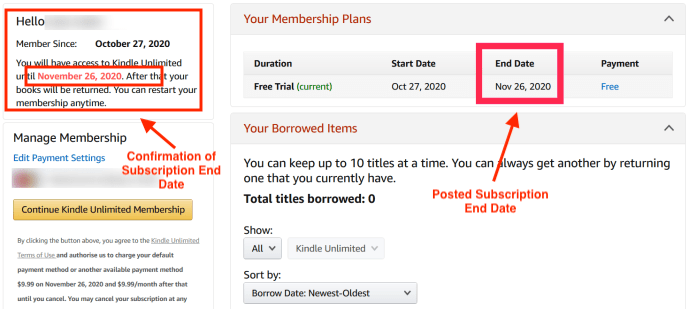
- Dacă contul a fost deja anulat (Data de încheiere a fost deja atinsă), pagina Contului Kindle vă va anunța pur și simplu că nu aveți un cont Amazon Kindle Unlimited.
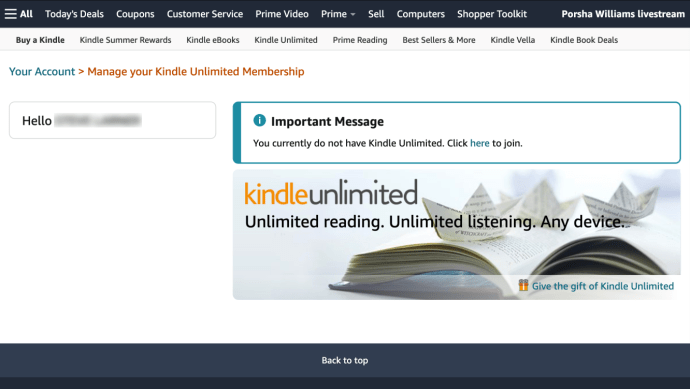
Verificați e-mailul înregistrat
Din fericire, Amazon vă va anunța cu privire la orice modificare a contului dvs., a abonamentelor, comenzilor etc. Tot ce trebuie să faceți pentru a vă asigura că anularea dvs. are succes este să verificați contul de e-mail înregistrat și să căutați confirmarea de la Amazon.

Acest e-mail vă va oferi data la care va anula abonamentul dvs. nelimitat, un „Continuați calitatea de membru” butonul dacă vă răzgândiți acum sau mai târziu și câteva titluri pe care ar trebui să le citiți în partea de jos.
întrebări frecvente
Îmi pot anula abonamentul oricând?
Da, puteți anula oricând, dar nu veți primi o rambursare. Cu Amazon Kindle Unlimited și multe alte servicii, plătiți anticipat pentru luna următoare. Prin urmare, apăsarea butonului de anulare vă anulează abonamentul când se încheie ciclul de facturare curent.
Deci, nu veți primi o rambursare pentru luna curentă, dar nici nu veți fi facturat din nou la data reînnoirii.
Pot păstra cărțile pe care le-am descărcat?
Nu. Odată ce contul dvs. este anulat, cărțile pe care le-ați descărcat sau pe care le-ați verificat nu mai sunt accesibile odată ce ciclul actual de facturare este încheiat. Dacă este un titlu care te interesează foarte mult, poți să te uiți în secțiunea de cumpărături Amazon a site-ului web și să cumperi o copie digitală.
Dacă citiți o carte chiar acum, cel mai bine este să vă verificați data de reînnoire înainte de anulare și să planificați în consecință.
Oferă Amazon rambursări pentru abonamente?
Rambursările depind de circumstanțe, dar politica oficială a Amazon permite rambursări doar pentru câțiva selectați. De exemplu, dacă vă înscrieți pentru un abonament plătit cu o dată de reînnoire de 30 de zile sau mai mult (veți fi facturat în 30 de zile), puteți anula în primele șapte zile și puteți obține o rambursare.
Această politică este mai degrabă o politică „încercați înainte de a vă angaja”. Pe de altă parte, dacă ați setat deja abonamentul să anuleze și încă se reînnoiește, puteți contacta echipa de asistență Amazon pentru o rambursare. Presupunând că v-ați anulat abonamentul în ultima zi a perioadei de facturare, este posibil să vedeți încă o lună taxată. Dacă se întâmplă acest lucru, este probabil o idee bună să contactați echipa de asistență.